이미지 채팅 방법에 대한 단계별 가이드
인공지능(AI)은 우리가 불가능한 일을 해낼 수 있도록 도와줍니다. 여기 독특한 플랫폼을 소개합니다. 바로 이미지로 채팅할 수 있는 UPDF 온라인 AI 어시스턴트입니다. 믿기 어려울지 모르지만, 이는 완전히 사실이며 사용 방법을 단계별로 보여드리겠습니다. 이 온라인 도구를 사용하면 이미지에서 텍스트를 추출하고, 이미지 기반 콘텐츠를 생성하며, 이미지 내용을 식별하고, 질문을 해결하고, 이미지 속 텍스트를 번역하는 등 다양한 작업을 수행할 수 있습니다. 사용 방법은 간단하며, 챗봇에 프롬프트를 입력하는 것과 같습니다. 비용에 대해 걱정하지 마세요. 처음 30개의 프롬프트는 무료로 제공되며, 유료 버전도 매우 저렴합니다. 구독을 하면 아래 버튼을 클릭하여 UPDF 데스크톱 앱을 다운로드할 수 있으며, 이를 통해 PDF와도 채팅할 수 있습니다. 업무 효율성이 얼마나 높아질지 상상해 보세요. 지금 이 링크를 통해 온라인 어시스턴트를 사용해 보세요.
Windows • macOS • iOS • Android 100% 안전
1부. AI 이미지 채팅을 통해 이미지에서 텍스트를 추출하는 방법
영수증이나 책에서 발췌한 이미지를 찍거나 중요한 메시지가 있는 이미지를 스크린샷으로 저장할 때, 이미지에서 텍스트를 추출하려면 광학 문자 인식(OCR) 기능이 있는 특수 소프트웨어가 필요할 때가 있습니다. 하지만 이제 UPDF의 AI Assistant Online을 사용하면 모든 이미지 파일에서 텍스트를 추출할 수 있습니다. 다음 간단한 단계를 따르세요.
웹 : UPDF AI의 메인 인터페이스에 접속한 후, 좌측 패널에서 “챗봇(Chat Bot)” 인터페이스로 이동합니다. 텍스트 입력창에 있는 “이미지(Image)” 아이콘을 클릭하여 텍스트가 포함된 이미지를 추가하세요. 이미지를 추가한 후, “프롬프트(Prompt)”를 입력하고 AI 어시스턴트에게 이미지에서 텍스트를 추출해달라고 요청하면 됩니다.
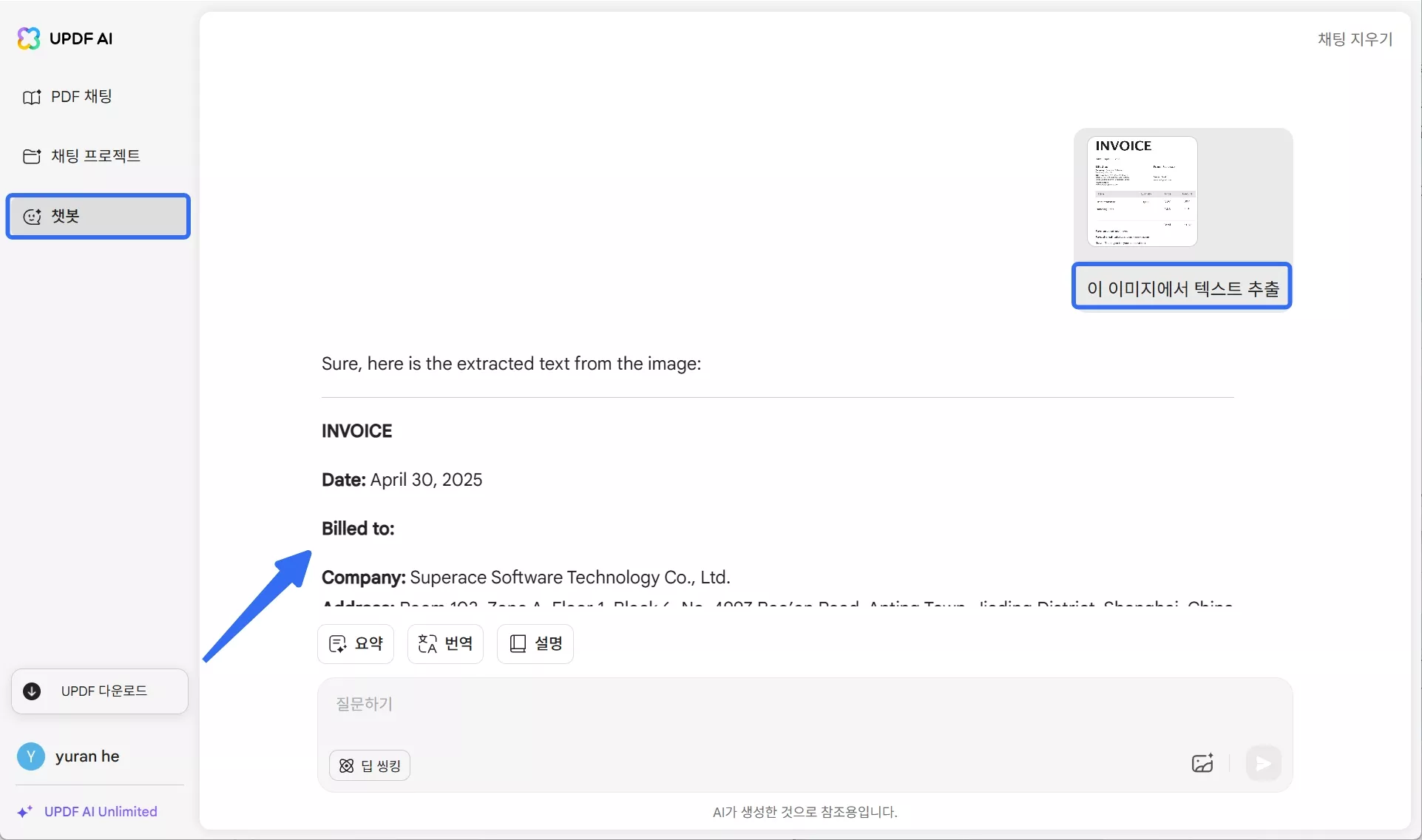
데스크톱: UPDF에서 PDF 파일을 엽니다. 화면 오른쪽 상단의 "AI" 기능으로 이동합니다. "채팅" 버튼을 클릭한 다음 "이미지" 아이콘을 클릭합니다. 텍스트를 추출할 이미지를 선택하고 "이 이미지에서 텍스트를 추출합니다."라는 메시지를 입력합니다. UPDF AI가 이미지에 포함된 텍스트를 정확하게 추출합니다.
(참고: 모든 PDF 파일을 열 수 있습니다. UPDF AI의 채팅 기능만 이용하면 됩니다.)
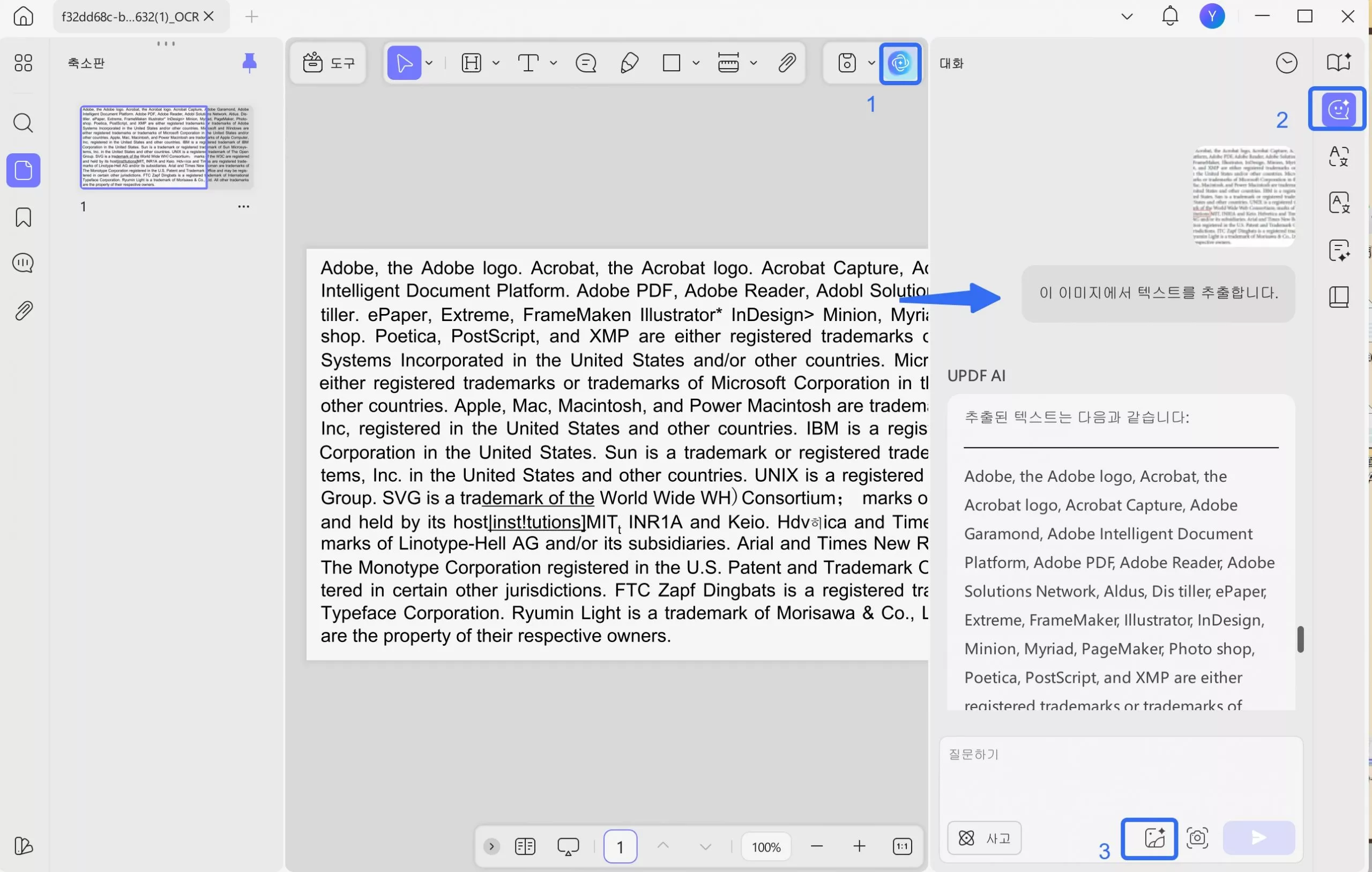
2부. 이미지 채팅으로 콘텐츠 생성하는 방법
콘텐츠 아이디어가 부족하다면 UPDF의 AI 온라인 어시스턴트를 사용하여 이미지를 기반으로 콘텐츠를 생성할 수 있습니다. 또한 UPDF의 온라인 AI 어시스턴트가 생성할 아이디어의 개수를 지정하여 선택할 수 있습니다. 이 온라인 앱을 사용하여 콘텐츠를 생성하려면 다음 간단한 단계를 따르세요.
웹:UPDF AI가 이미지 기반으로 콘텐츠를 생성하도록 하려면, 먼저 “이미지(Image)” 아이콘을 클릭하여 이미지를 업로드하세요. 그다음 텍스트 프롬프트를 입력하면 AI 어시스턴트가 이에 대한 응답을 생성합니다. 생성된 결과물이 마음에 들면 “복사(Copy)” 버튼을 눌러 복사할 수 있고, 마음에 들지 않는 경우 “다시 생성(Regenerate)” 버튼을 눌러 새로운 응답을 받을 수 있습니다.
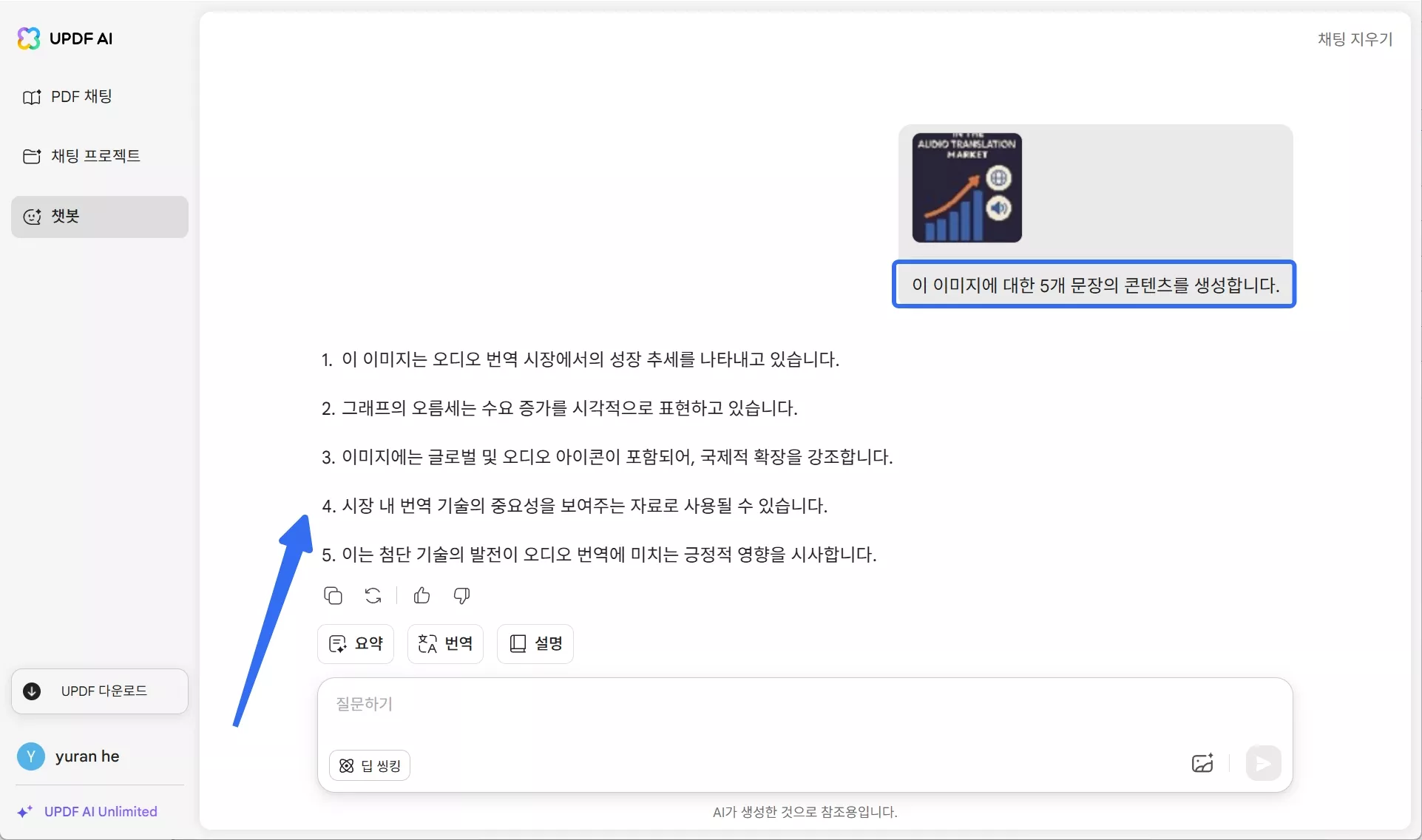
데스크톱 : "채팅" 기능에서 이미지를 업로드하고 관련 프롬프트를 입력하세요. 예를 들어 "이 이미지에 대한 제품 설명을 작성하세요"라고 명령할 수 있습니다. UPDF가 콘텐츠를 자동으로 생성합니다. 원하는 경우 복사할 수 있습니다. 그렇지 않은 경우 "재생"을 클릭하여 다른 콘텐츠를 생성할 수 있습니다.
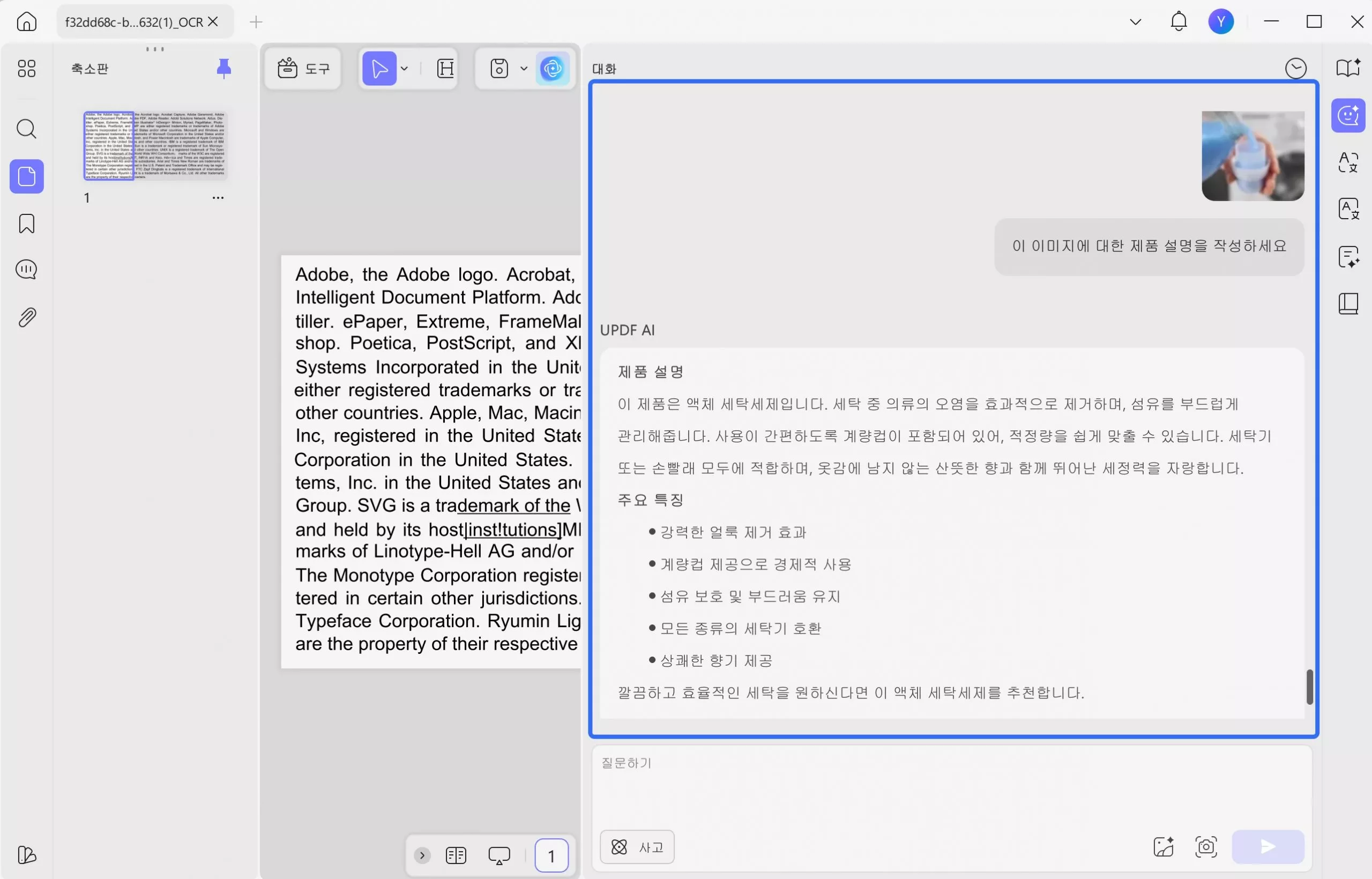
3부. 이미지와 채팅하여 식별하고 제안하는 방법
식별하고 싶은 이미지가 있는 경우 UPDF의 온라인 AI 도우미를 사용하여 이미지를 식별하고 이와 같은 이미지를 촬영하는 방법에 대한 제안을 요청할 수도 있습니다. 다음 단계를 따르세요.
웹: UPDF AI 어시스턴트와 대화를 나누며 이미지를 인식하고 이에 대해 이야기하려면, 먼저 “Chat PDF” 섹션에 접속해야 합니다. 그런 다음, 우측 하단에 있는 “이미지(Image)” 아이콘을 클릭하여 채팅창에 이미지를 추가하세요. 이후 프롬프트를 입력하면 AI가 이미지를 분석하고 답변을 제공합니다. AI의 응답을 기반으로 추가 질문을 하며, 궁금한 내용을 자유롭게 이어서 대화할 수 있습니다.
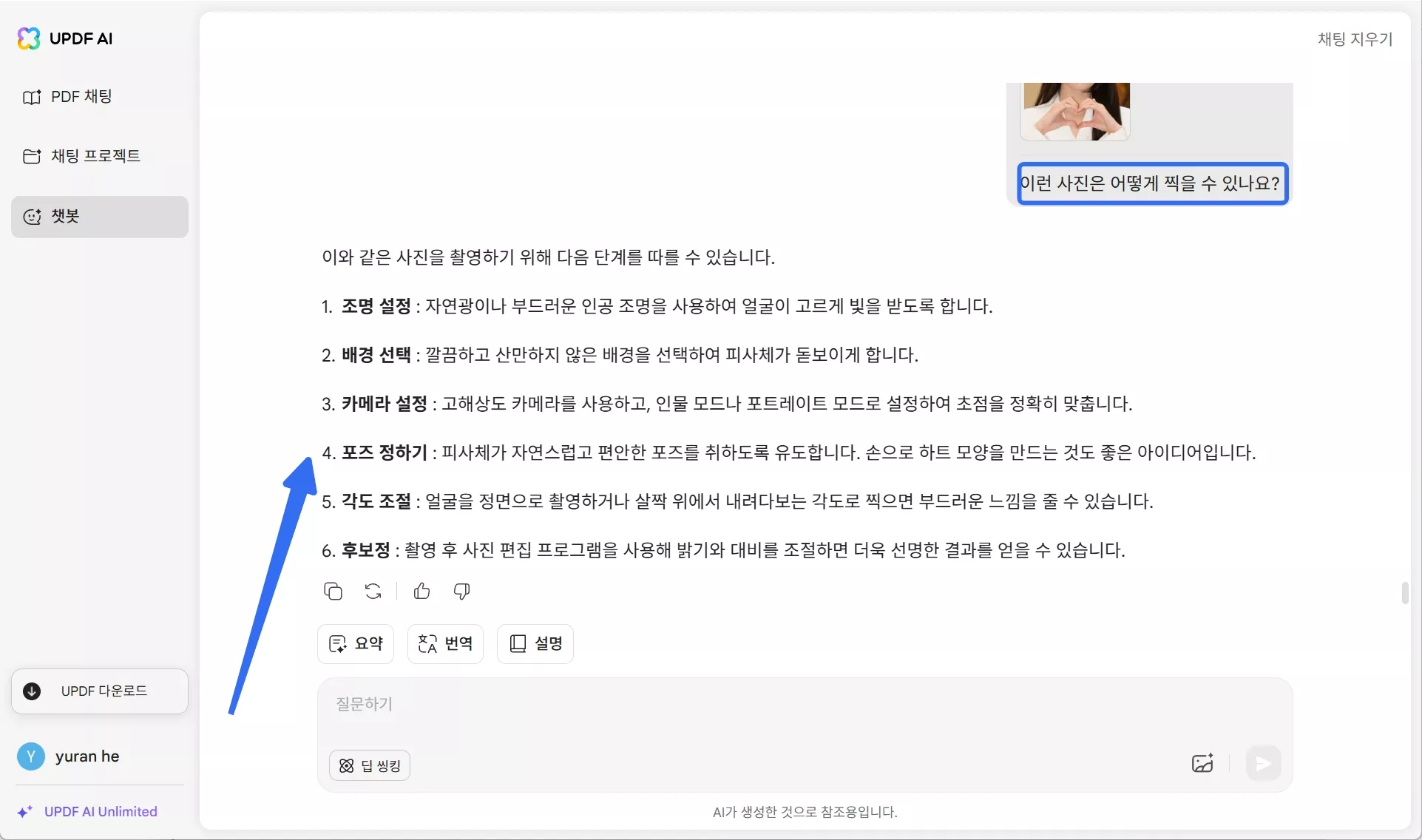
데스크톱: "AI"의 "채팅" 기능으로 이동하세요. 프롬프트 상자에서 "이미지" 아이콘을 클릭하여 이미지를 업로드하세요. 원하는 명령을 입력하고 UPDF AI와 이미지에 대해 대화하세요. 예: "이 컵케이크는 어떻게 만들 수 있나요?"
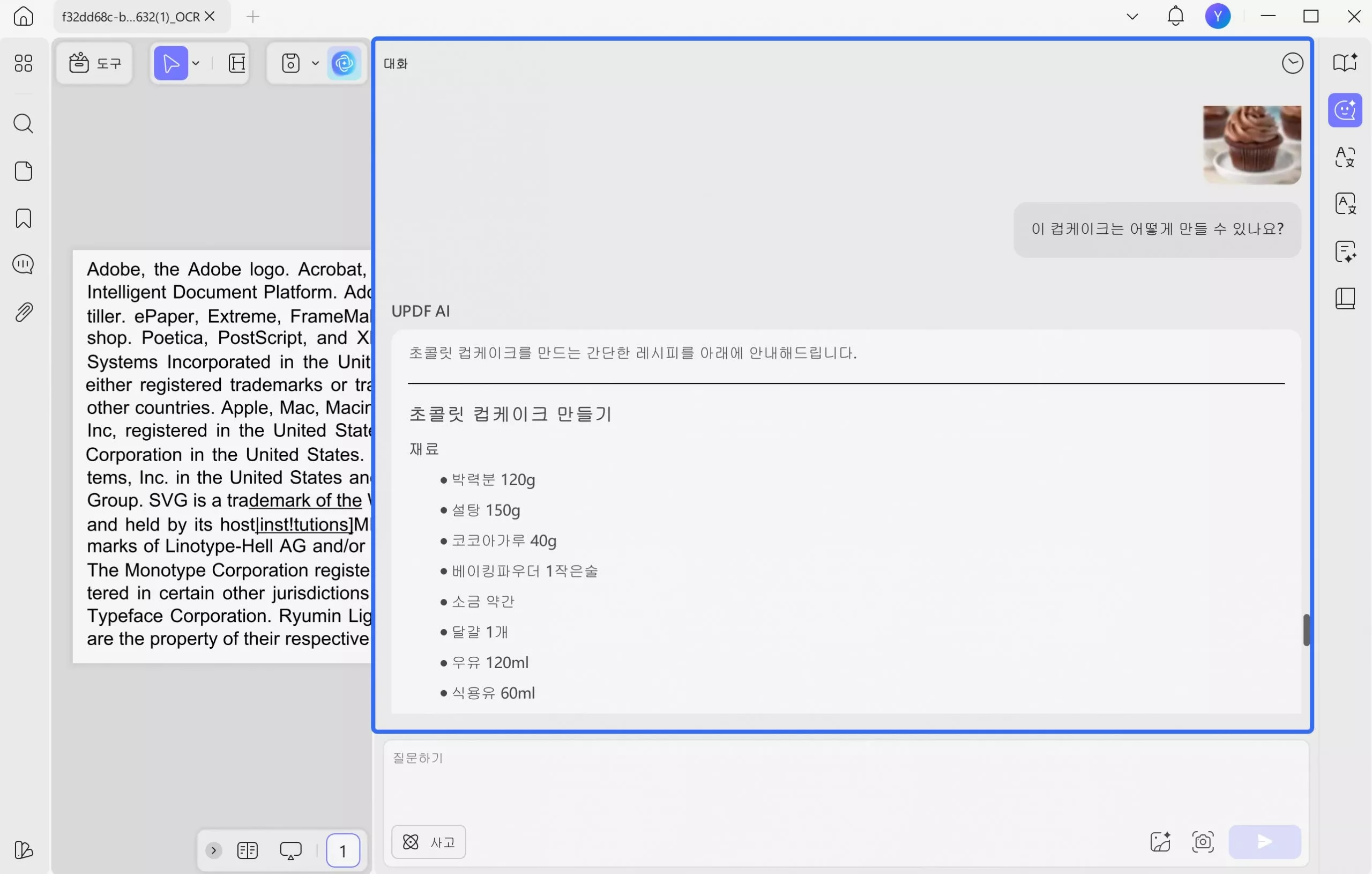
4부. 이미지 채팅으로 공부하는 방법
UPDF의 온라인 AI 도우미는 여러분의 학습을 도와줄 수 있습니다. 예를 들어, 풀어야 할 수학 문제가 있는데 답만 알고 싶은 것이 아니라 방법도 알고 싶다면, UPDF의 AI 온라인 도우미는 답을 알려줄 뿐만 아니라 그 방법도 자세히 설명해줍니다. 다음 단계를 따르세요.
웹: UPDF AI는 단순히 대화하는 기능뿐만 아니라, 대화를 통해 학습할 수 있도록 도와줍니다. “이미지(Image)” 아이콘을 클릭하여 수학 문제 이미지를 업로드한 후, AI 도구가 풀이 방법까지 안내하도록 프롬프트 명령어를 입력하세요. AI가 생성한 응답이 마음에 들면 “복사(Copy)” 버튼을 눌러 저장할 수 있으며, 만족스럽지 않을 경우 “재생(Regenerate)” 버튼을 눌러 새로운 답장을 받아볼 수 있습니다.
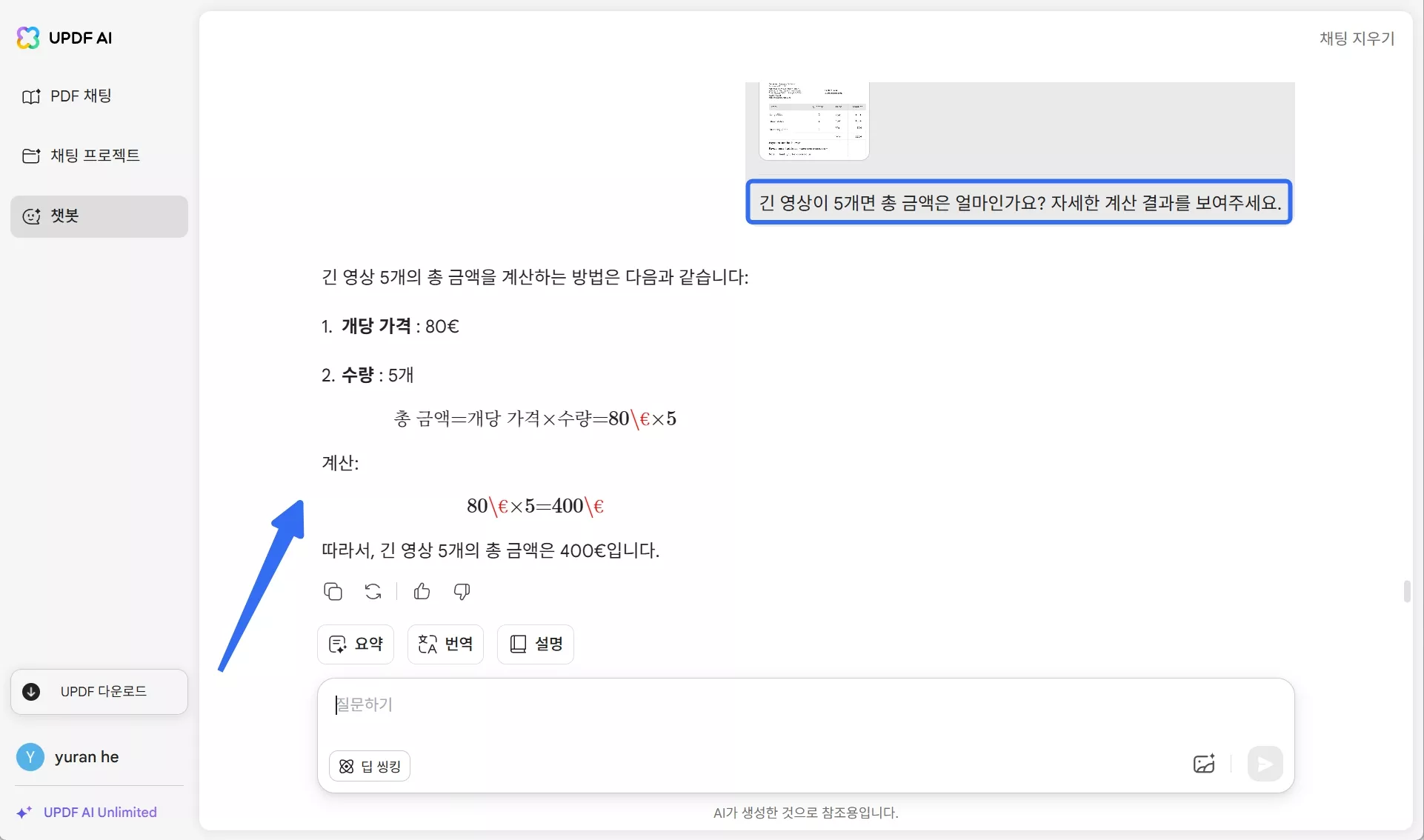
데스크톱: 위 단계에서처럼 수학 문제 이미지를 업로드하세요. 명령어를 입력하고 UPDF에 "이 수학 문제를 풀어주세요"와 같이 풀어보라고 요청하세요.
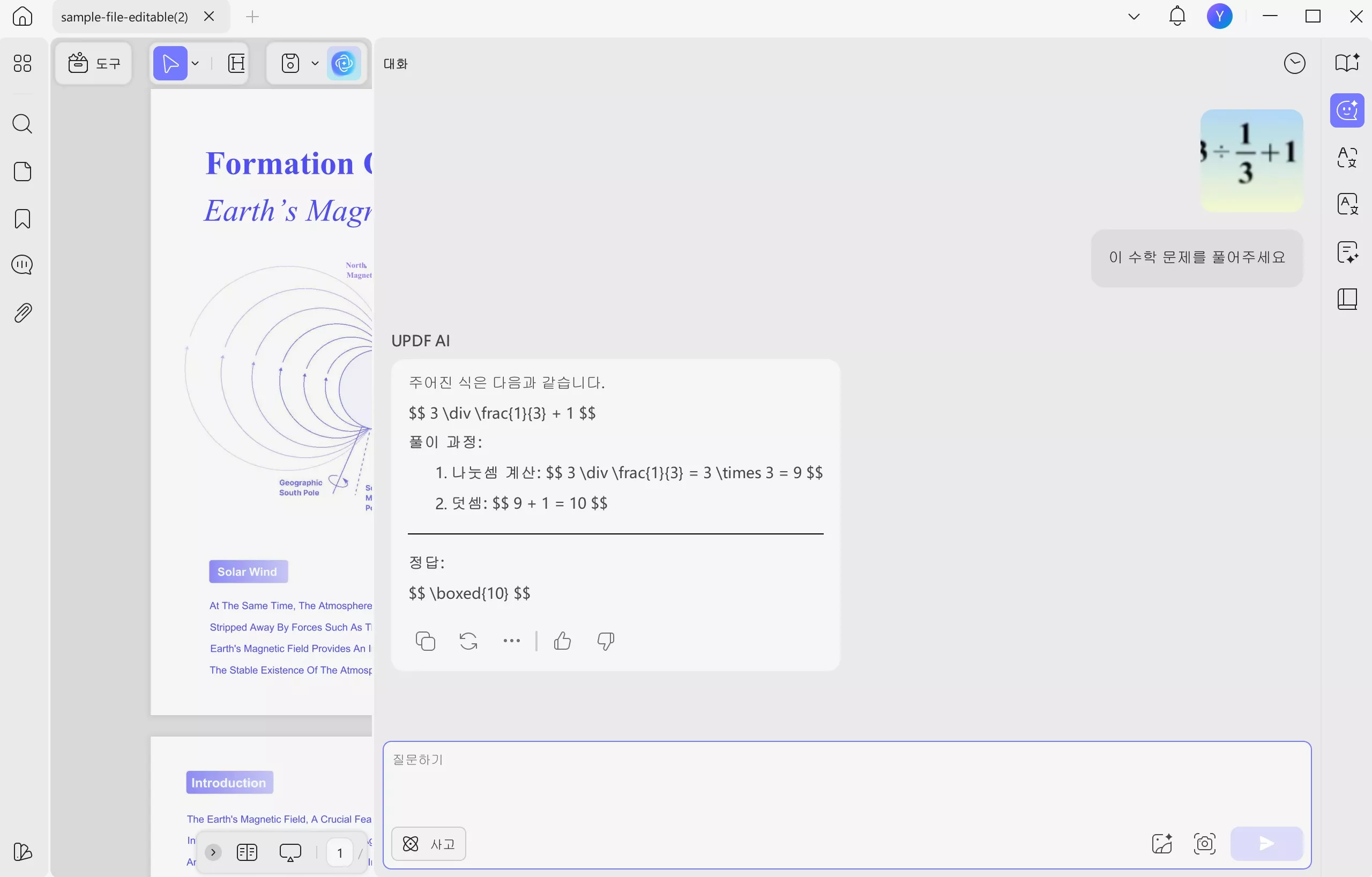
5부. 이미지 채팅으로 텍스트를 원하는 언어로 번역하는 방법
이미지 파일에 있는 텍스트를 번역하고 싶다면 UPDF의 온라인 AI 어시스턴트가 도움이 될 수 있습니다. 외국 제품 설명, 메뉴 항목, 또는 모르는 언어로 작성된 지침 등을 번역할 수 있습니다. 다음 단계를 따르세요.
웹: 텍스트 박스에 “이미지(Image)”를 업로드한 후, 해당 이미지를 번역해달라는 프롬프트를 입력하세요. AI 도구가 이미지를 인식하고 번역 결과를 제공하면, “복사(Copy)” 버튼을 눌러 클립보드에 복사한 뒤 이후에 번역된 내용을 자유롭게 활용할 수 있습니다.
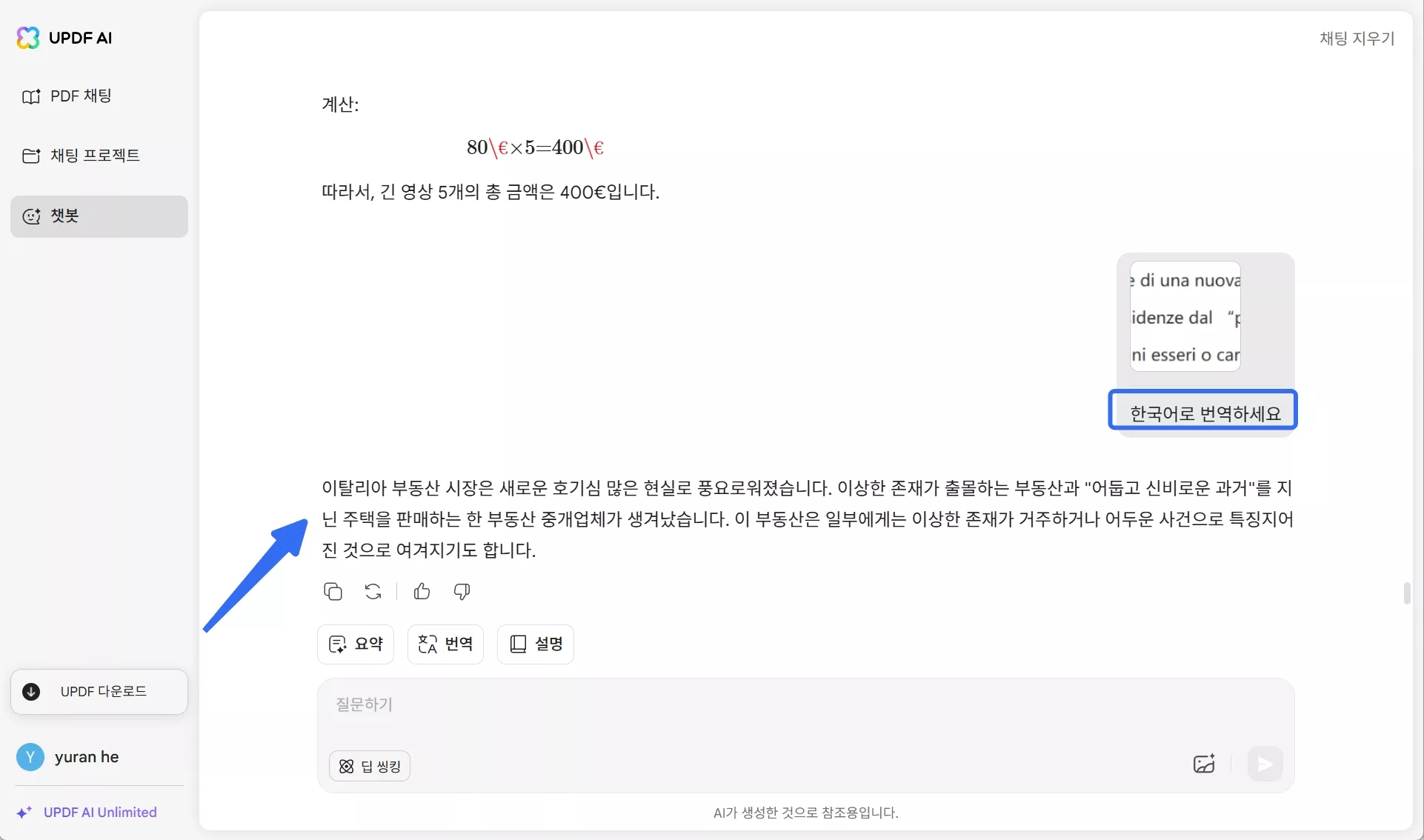
데스크톱: 텍스트가 포함된 이미지를 업로드하고 UPDF AI에 원하는 언어로 번역해 달라고 요청하세요. 예: "이미지 텍스트를 중국어로 번역해 주세요."
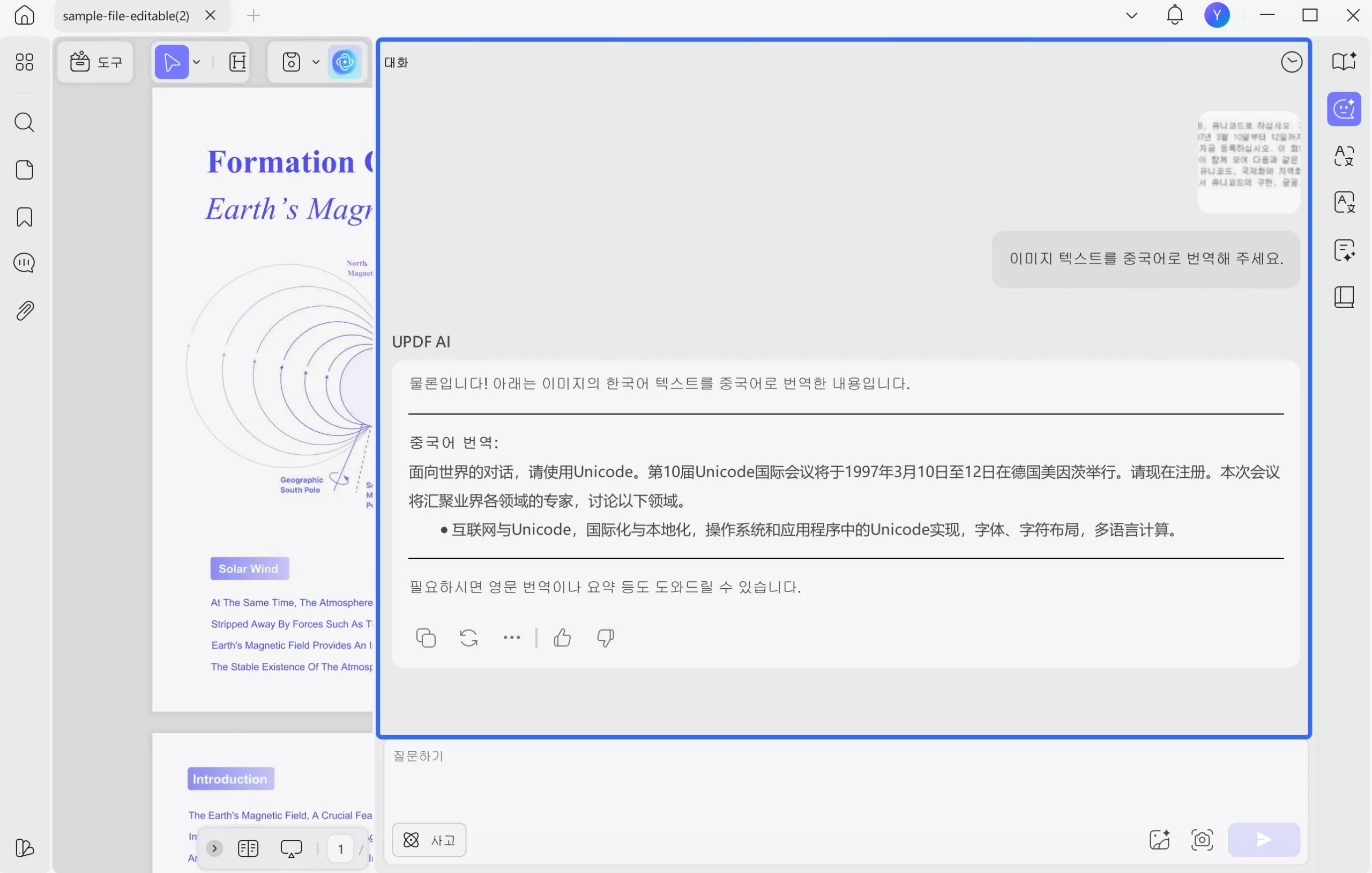
마지막 말
몇 년 전까지만 해도 이미지 채팅은 상상하기 힘든 일이었습니다. 이제 UPDF의 온라인 AI 어시스턴트를 사용하면 실제로 이미지 채팅할 수 있습니다. 지금 바로 UPDF AI를 방문하여 모든 훌륭한 기능을 즐기고, 어떤 것들을 성취할 수 있는지 확인해 보세요.
 UPDF
UPDF
 Windows용 UPDF
Windows용 UPDF Mac용 UPDF
Mac용 UPDF iPhone/iPad용 UPDF
iPhone/iPad용 UPDF 안드로이드용 UPDF
안드로이드용 UPDF UPDF AI 온라인
UPDF AI 온라인 UPDF Sign
UPDF Sign PDF 편집
PDF 편집 PDF 주석
PDF 주석 PDF 생성
PDF 생성 PDF 양식
PDF 양식 링크 편집
링크 편집 PDF 변환
PDF 변환 OCR
OCR PDF → Word
PDF → Word PDF → 이미지
PDF → 이미지 PDF → Excel
PDF → Excel PDF 정리
PDF 정리 PDF 병합
PDF 병합 PDF 분할
PDF 분할 PDF 자르기
PDF 자르기 PDF 회전
PDF 회전 PDF 보호
PDF 보호 PDF 서명
PDF 서명 PDF 민감 정보 가리기
PDF 민감 정보 가리기 PDF 민감 정보 제거
PDF 민감 정보 제거 보안 제거
보안 제거 PDF 보기
PDF 보기 UPDF 클라우드
UPDF 클라우드 PDF 압축
PDF 압축 PDF 인쇄
PDF 인쇄 일괄 처리
일괄 처리 UPDF AI 소개
UPDF AI 소개 UPDF AI 솔루션
UPDF AI 솔루션 AI 사용자 가이드
AI 사용자 가이드 UPDF AI에 대한 FAQ
UPDF AI에 대한 FAQ PDF 요약
PDF 요약 PDF 번역
PDF 번역 PDF 설명
PDF 설명 PDF로 채팅
PDF로 채팅 AI 채팅
AI 채팅 이미지로 채팅
이미지로 채팅 PDF를 마인드맵으로 변환
PDF를 마인드맵으로 변환 학술 연구
학술 연구 논문 검색
논문 검색 AI 교정기
AI 교정기 AI 작가
AI 작가 AI 숙제 도우미
AI 숙제 도우미 AI 퀴즈 생성기
AI 퀴즈 생성기 AI 수학 문제 풀이기
AI 수학 문제 풀이기 PDF를 Word로
PDF를 Word로 PDF를 Excel로
PDF를 Excel로 PDF를 PowerPoint로
PDF를 PowerPoint로 사용자 가이드
사용자 가이드 UPDF 팁
UPDF 팁 FAQ
FAQ UPDF 리뷰
UPDF 리뷰 다운로드 센터
다운로드 센터 블로그
블로그 뉴스룸
뉴스룸 기술 사양
기술 사양 업데이트
업데이트 UPDF vs Adobe Acrobat
UPDF vs Adobe Acrobat UPDF vs. EZPDF
UPDF vs. EZPDF UPDF vs. ALPDF
UPDF vs. ALPDF